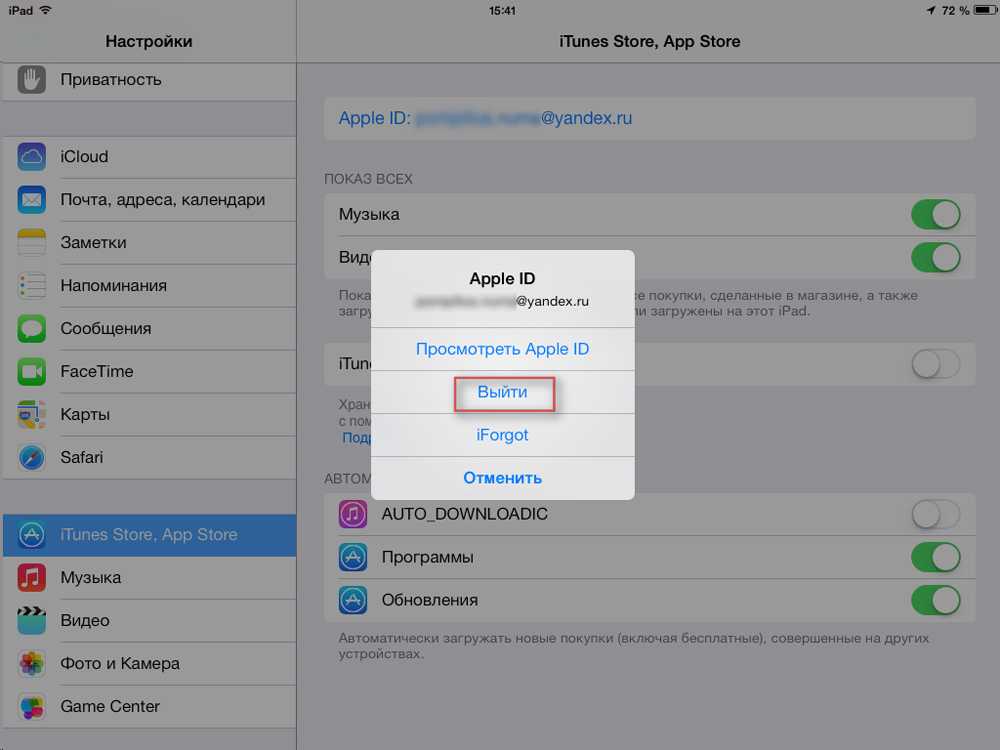Содержание
Как создать русский Apple ID или американский Apple ID без карты и телефона (ЭДЗК) • i-ekb.ru
Автор Александр Иванов На чтение 7 мин Просмотров 1.2к. Опубликовано
Содержание
- Регистрация Apple ID Россия
- Регистрация Apple ID США без телефона и карты
- Смена региона и ввод адреса для Apple ID США
- Если ничего не помогает, то делаем Apple ID США без телефона и карты в iTunes
В этом уроке рубрики «Это Должен Знать Каждый» или просто «ЭДЗК«. Мы расскажем о самом важном, без чего вы точно не обойдетесь — Apple ID. Поехали!
Наши покупатели очень просили и мы решили опубликовать небольшое количество статей о том, что должен знать каждый новый пользователь той или иной техники Apple. Они так и будут идти под тегом Это Должен Знать Каждый (ЭДЗК).
QR-код со ссылкой на все статьи этой рубрики можно найти на вашем товарном чеке из магазина i-ekb:Store.
После того, как вы купили свой новенький iPhone или iPad в магазине i-ekb:Store, принесли его домой, открыли и активировали. Вам нужно сделать одну очень важную вещь, без которой вы точно не обойдетесь — создать Apple ID. Тут вам придется сделать выбор того, для какой страны будет сделан этот Apple ID. Есть два основных варианта «для России» и «не для России».
Первый вариант был хорош всем, но только до февраля 2022 года. После начала СВО, пользователи потеряли возможность покупать что-либо в магазинах Apple, пополнять баланс аккаунта. Поэтому, если вы его выберите то останетесь только с бесплатными приложениями.
Поэтому мы рекомендуем сделать аккаунт для другой страны, чтобы иметь возможность пополнять баланс с помощью подарочных карт или сторонних сервисов и покупать приложения, а также пользоваться другими сервисами Apple, например Apple Music.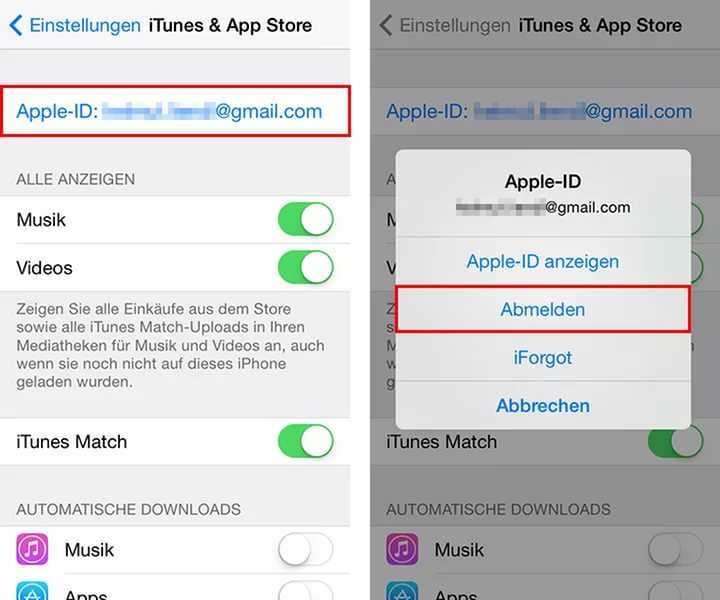
Все купленные данные останутся только на аккаунте. Поэтому если вы когда-нибудь потом захотите сделать новый аккаунт, то ваши покупки не перенесутся. Вам нужно будет менять регион на ранее созданном аккаунте, чтобы их сохранить.
Все данные Apple ID, где написано «нужно запомнить» нужно запомнить. Apple ID не игрушка и его блокировка может лишить вас вашего iPhone или iPad.
Регистрация Apple ID Россия
- Прямо с компьютера заходим на страницу https://appleid.apple.com/account.
- Имя и Фамилия. Вводим собственные данные.
- Регион. Выбираем «Россия«.
- Дата рождения. Вводим собственные данные. Для регистрации вам должно быть больше 18 лет.
- Почта. Вводим вашу основную почту.
- Пароль. Вводим нужный пароль. Пароль должен содержать как прописные (большие), так и строчные (малые) буквы латинского алфавита, а также цифры.
 Пароль должен иметь как минимум 8 символов.
Пароль должен иметь как минимум 8 символов. - Выбираем международный код сотового оператора (+7 Россия) и номер вашего телефона. Этот номер будет использован для подтверждения личности.
- Анонсы. Галочку убираем.
- Приложения, музыка, ТВ и многое другое. Галочку убираем.
- Вводим символы с изображения.
- Нажимаем «Продолжить«.
- Если все заполнено верно, то на указанную в 5-ом пункте почту приходит 6-ти значный код. Вводим его в следующем окне и нажимаем «Продолжить«.
Регистрация Apple ID США без телефона и карты
- Прямо с компьютера заходим на страницу https://appleid.apple.com/account.
- Имя и Фамилия. Вводим собственные или придумываем другие. Их нужно запомнить.
- Регион. Если вам нужен аккаунт только для бесплатных приложений и надеждой на лучшее, то выбираем Россия. В любом другом случае выбираем один из трех вариантов.

- Внешние малые острова США
- Остров Норфолк
- Южная Георгия и Южные Сандвичевы острова
- Дата рождения. Вводим собственную или придумываем другую. Ее нужно запомнить.
- Почта. Вводим почту ранее зарегистрированную (без телефона можно создать в mail.ru) или можно использовать временную, например через этот сервис, но мы не рекомендуем. Также не забудьте указать пароль и запомнить его.
- Пароль. Вводим нужный пароль. Пароль должен содержать как прописные (большие), так и строчные (малые) буквы латинского алфавита, а также цифры. Пароль должен иметь как минимум 8 символов.
- Контрольный вопрос 1/2/3. Выбираем и пишем ответы. Их тоже нужно запомнить.
- Анонсы. Галочку убираем.
- Приложения, музыка, ТВ и многое другое. Галочку убираем.
- Вводим символы с изображения.

- Нажимаем «Продолжить«.
- Если все заполнено верно, то на указанную в 5-ом пункте почту приходит код. Вводим его в следующем окне и нажимаем «Продолжить«.
На этом все. Учетная запись зарегистрирована. Вы можете ввести данные этой учетной записи в магазине App Store и прописать ваш адрес и другие данные, но способ оплаты вы добавить не сможете, так как Apple не подтвердит ваши банковские карты. Пользоваться и устанавливать вы сможете только бесплатные приложения.
Смена региона и ввод адреса для Apple ID США
Теперь нам нужно сменить регион, но сделать это можно только с гаджета. Для русского Apple ID делать это ну нужно. Возьмите свой iPhone или iPad.
- Открываем приложение App Store и нажимаем на иконку человечка в правом верхнем углу.
- Если тут введен ваш старый или личный аккаунт, то вам нужно выйти из него. Для этого прокрутите в самый низ и нажмите на кнопку «Выйти«.
- Далее вводим логин (почта) и пароль.
 Это мы заполняли в пункте 5 выше. Нажимаем на кнопку «Войти«.
Это мы заполняли в пункте 5 выше. Нажимаем на кнопку «Войти«. - В появившемся окне нажимаем на кнопку «Review«.
- Выбираем регион «United States«.
- Включаем «Agree to Terms and Conditions» и нажимаем «Next«.
- Теперь выбираем безналоговый штат.
- Калифорния (CA)
- Флорида (FL)
- Делавер (DE)
- Далее вводим полный адрес. Можете поискать самостоятельно, либо ввести указанные.
- Улица/Street: 101 S Maple Ave
- Город/City: Milford Штат: Делавэр (Delaware)
- Почтовый индекс: 19963
- Номер телефона: 302 424 8888
- Проверяем, что все ввели верно, и что в платежной системе выбрано «Нет». Нажимаем «Next«.
- Apple ID создан.
При создании учетной записи могут возникнуть ошибки. Некоторые из них решаются обычной сменой ip, с помощью VPN, либо сменой устройства.
Вы создали аккаунт без номера телефона и без кредитной карты. Теперь вы можете просто покупать подарочные карты App Store для американского региона, которые продаются на огромном количестве площадок и покупать/скачивать приложения, включая Minecraft и Brawl Stars, которых нет в русском App Store.
На всякий случай мы рекомендуем еще раз войти на страницу https://appleid.apple.com/account. Введите Apple ID и пароль, а также ответы на вопросы, которые мы раньше заполняли. На созданном американском аккаунте нет номера телефона, поэтому нет двухфакторной авторизации, поэтому единственной проверкой станут эти вопросы. Запомните их!
На всякий случай, при следующем вводе Apple ID на вашем устройстве, нажмите на кнопку «Другие возможности«. После чего выбираем «Не улучшать«. Это делается для того, чтобы магазин не запрашивал у вас номер телефона и карты в будущем, а навсегда остался таким полусекретным аккаунтом для пользования.
Если ничего не помогает, то делаем Apple ID США без телефона и карты в iTunes
Если при регистрации американского аккаунта по способу выше что-то пошло не так и зарегистрировать не получилось, даже при использовании VPN, то давайте попробуем сделать то же самое, но на iTunes.
Скачиваем последнюю версию iTunes для вашей операционной системы и устанавливаем.
В верхнем меню выбираем пункт «Учетная запись«.
- В открывшемся окне выбираем «Создать новый Apple ID».
- E-mail. Вводим вашу рабочую почту. Очень рекомендуем почту на Gmail, но можно и Outlook.
- Пароль. Вводим нужный пароль. Пароль должен содержать как прописные (большие), так и строчные (малые) буквы латинского алфавита, а также цифры. Пароль должен иметь как минимум 8 символов.
- Регион. Выбираем «Соединенные Штаты» и нажимаем «Продолжить«.
- Имя и Фамилия.
 Вводим собственные или придумываем другие. Их нужно запомнить.
Вводим собственные или придумываем другие. Их нужно запомнить. - Дата рождения. Вводимо собственную или придумываем другую. Ее нужно запомнить.
- Контрольный вопрос 1/2/3. Выбираем и пишем ответы. Их тоже нужно запомнить.
- Подписка на рассылку Apple. Убираем эту галочку.
Следующую страницу мы ранее вводили на устройстве, но в этом способе она вводится сразу тут в iTunes, что немного удобнее, так как данные можно скопировать, а не вводить.
- Выбираем способ оплаты «Нет».
- Далее вводим полный адрес. Можете поискать самостоятельно, либо ввести указанные.
- Улица/Street: 101 S Maple Ave
- Город/City: Milford Штат: Делавэр (Delaware)
- Почтовый индекс: 19963
- Номер телефона: 302 424 8888
- Если все заполнено верно, то на указанную во втором пункте почту приходит код. Вводим его в следующем окне и нажимаем «Продолжить«.

- Apple ID создан.
На этом все. Теперь ваш Apple ID создан и вы можете пользоваться сервисами Apple.
Свежие новости, промо-коды магазина, инструкции и обзоры уже в Telegram
Как создать Apple ID на iPad без карты?
Бытовая техника › Apple › Как создать айди на айпаде без сим карты Эпл?
Создать Apple ID на iPhone, iPad или iPod без карты
Выберите категорию Топ-чарты внизу экрана, затем перейдите на вкладку Бесплатные. Выберите любое бесплатное приложение и нажмите кнопку загрузить. Вам будет предложено выполнить вход «С имеющимся Apple ID» или «Создать Apple ID», выберите второй пункт.
- Как создать Apple ID ребенку без кредитной карты?
- Что делать если App Store просит карту?
- Как обойти способ оплаты в App Store?
- Как создать новый Apple ID на iPad?
- Какие карты подходят для Apple ID?
- Почему не удается создать Apple ID?
- Почему я не могу привязать карту к Apple ID?
- Как пополнить счет Apple ID без карты?
- Как оплатить Apple ID в России?
- Как убрать привязку карты к Apple ID?
- Можно ли привязать карту Мир к Apple ID?
- Как создать аккаунт ребенку без кредитной карты?
- Как убрать кредитную карту с Apple ID?
- Как создать Apple ID ребенку если у родителя нет Apple ID?
- Как создать Apple ID без кредитной карты с компьютера?
Как создать Apple ID ребенку без кредитной карты?
На iPhone, iPad или iPod touch:
- Откройте меню «Настройки» > «Семья».

- Нажмите кнопку «Добавить члена семьи».
- Нажмите «Создать детскую запись», затем нажмите «Продолжить».
- Введите имя ребенка и дату рождения.
- Следуйте инструкциям на экране, чтобы завершить настройку учетной записи.
Что делать если App Store просит карту?
Просто система собирается проверить достоверность введенной платежной информации. Такое случается после создания нового аккаунта Apple ID, при привязке новой банковской карты, при перевыпуске карты банком взамен старой с истекшим сроком действия.
Как обойти способ оплаты в App Store?
Если способ оплаты отклонен в магазине App Store или iTunes Store:
- На своем iPhone или iPad откройте приложение «Настройки».
- Нажмите свое имя.
- Нажмите «Оплата и доставка».
- Добавьте другой способ оплаты и удалите старый.
- Попробуйте завершить покупку.
Как создать новый Apple ID на iPad?
Перейдите на веб-сайт appleid. apple.com и нажмите «Создание Apple ID». Следуйте инструкциям на экране, чтобы указать адрес электронной почты, создать надежный пароль и установить регион устройства. Указанный вами адрес электронной почты будет вашим новым идентификатором Apple ID*.
apple.com и нажмите «Создание Apple ID». Следуйте инструкциям на экране, чтобы указать адрес электронной почты, создать надежный пароль и установить регион устройства. Указанный вами адрес электронной почты будет вашим новым идентификатором Apple ID*.
Какие карты подходят для Apple ID?
Apple разрешила привязывать карты «Мир» к Apple ID в ноябре 2021 года, чтобы расплачиваться ими в App Store, iTunes Store и iCloud:
- Apple.
- блокировка
- банковская карта
- Мир
- Apple ID.
- Visa.
- MasterCard.
Почему не удается создать Apple ID?
Сообщение «Не удалось создать Apple ID» означает, что вы превысили допустимое количество новых идентификаторов Apple ID, которые можно создать на одном устройстве для использования с iCloud в течение одного года.
Почему я не могу привязать карту к Apple ID?
Узнайте у эмитента карты, поддерживает ли он Apple Pay. Выполните обновление до последней версии iOS или iPadOS, watchOS или macOS.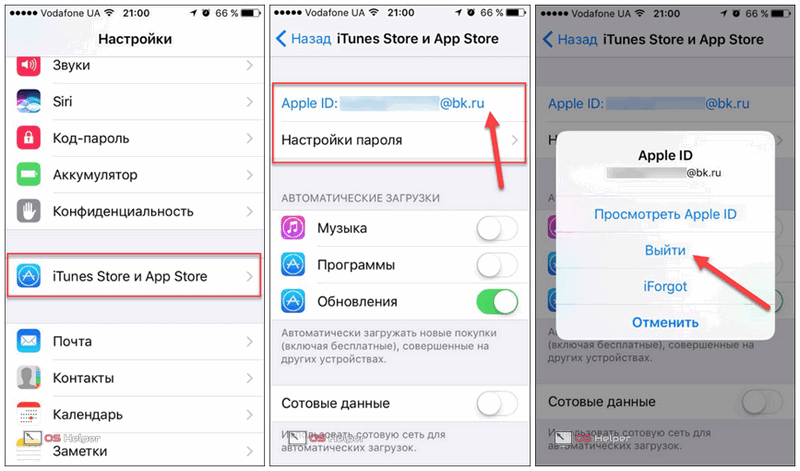 Убедитесь, что вы находитесь в поддерживаемой стране или регионе. Убедитесь, что ваше устройство совместимо с Apple Pay.
Убедитесь, что вы находитесь в поддерживаемой стране или регионе. Убедитесь, что ваше устройство совместимо с Apple Pay.
Как пополнить счет Apple ID без карты?
Как положить деньги на счёт Apple ID
Как добавить деньги на баланс аккаунта Apple ID с мобильного телефона: откройте App Store -> ваш профиль в правом верхнем углу -> Добавить деньги на счёт. Выберите сумму или введите любую, затем подтвердите зачисление.
Как оплатить Apple ID в России?
Добавление средств на счет учетной записи Apple:
- Откройте приложение App Store.
- Нажмите свою фотографию, инициалы или кнопку входа в верхней части экрана.
- Нажмите «Добавить деньги на счет».
- Чтобы мгновенно пополнить счет, выберите сумму, на которую следует пополнить счет.
- Завершите покупку, следуя инструкциям на экране.
Как убрать привязку карты к Apple ID?
Перейдите в меню «Системные настройки» > «Wallet и Apple Pay».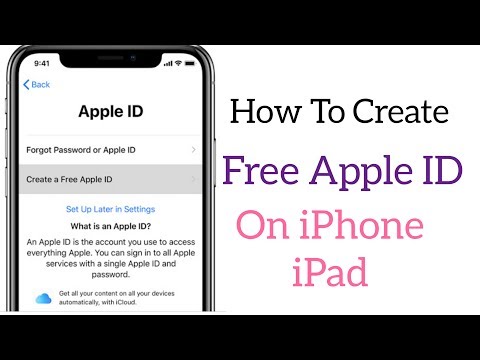 Щелкните карту, которую требуется удалить. Нажмите кнопку «Удалить».
Щелкните карту, которую требуется удалить. Нажмите кнопку «Удалить».
Можно ли привязать карту Мир к Apple ID?
Добавление способа оплаты на устройство iPhone или iPad:
- Откройте приложение «Настройки».
- Нажмите свое имя.
- Нажмите «Медиаматериалы и покупки», затем «Просмотреть». Возможно, потребуется выполнить вход с помощью идентификатора Apple ID.
- Нажмите «Управление платежами».
- Нажмите «Добавить способ оплаты».
Как создать аккаунт ребенку без кредитной карты?
Как создать аккаунт:
- Откройте приложение Family Link. Если у вас его ещё нет, ознакомьтесь с возможностями Family Link и установите это приложение.
- В левом верхнем углу нажмите на значок меню Добавить ребенка.
- Следуйте инструкциям на экране.
- По завершении процесса на экране появится подтверждение.
Как убрать кредитную карту с Apple ID?
Удаление способа оплаты на компьютере Mac:
- Откройте приложение App Store.

- Нажмите свое имя или кнопку «Вход».
- Нажмите «Настройки учетной записи».
- Нажмите «Управлять способами оплаты» возле пункта «Платежная информация».
- Нажмите «Изменить» и выберите «Удалить способ оплаты».
Как создать Apple ID ребенку если у родителя нет Apple ID?
Все очень просто: Apple ID для своего чада может создать только организатор семейного доступа, подтвердив свою платежную информацию с привязанной карты CVV кодом. Кроме того, только организатор может выставить права другим членам семьи на подтверждение запросов о покупке контента ребенком.
Как создать Apple ID без кредитной карты с компьютера?
С небольшими поправками:
- С официального сайта компании Apple скачайте программу iTunes.
- Далее перейдите в раздел Программы и выберите любое бесплатное приложение.
- Найдя любой бесплатный объект в iTunes Store нажмите на кнопку «Загрузить» рядом с ним.
- В открывшемся диалоговом окне выберите пункт «Создать новый Apple ID»
Как создать новый Apple ID на iPhone, iPad, Mac, ПК, Android
- Миниинструмент
- Центр новостей MiniTool
- Как создать новый Apple ID на iPhone, iPad, Mac, ПК, Android
Алиса | Подписаться |
Последнее обновление
Вам нужен Apple ID для входа в систему и использования устройств и сервисов Apple, таких как iPhone, iPad, Mac, iCloud, App Store, iTunes и т. д. В этом посте рассказывается, как создать Apple ID на iPhone/iPad, Mac, Windows, или Андроид. Ознакомьтесь с пошаговым руководством.
Что такое Apple ID?
Apple ID — это метод аутентификации, используемый устройствами и службами Apple, такими как iPhone, iPad, Mac, iCloud, App Store, iTunes Store и т. д. Apple ID — это учетная запись, которую вы используете для доступа ко всем устройствам Apple и работать вместе. С помощью Apple ID вы можете сохранять данные в iCloud, синхронизировать файлы между устройствами, загружать и покупать приложения, игры, фильмы и т. д.
Ниже показано, как создать новый Apple ID на iPhone, iPad, Mac, Windows или Андроид.
Как создать новый Apple ID на iPhone/iPad
Способ 1. Создайте Apple ID в настройках
- Откройте приложение Settings на вашем iPhone или iPad.

- Коснитесь Войдите в свой iPhone .
- Коснитесь У вас нет Apple ID .
- Во всплывающем окне «Создать Apple ID» вы можете ввести свое имя и фамилию, дату рождения и адрес электронной почты. Вы можете использовать существующий адрес электронной почты (например, адрес электронной почты из таких служб, как Gmail, Yahoo, Outlook и т. д.) или получить бесплатный адрес электронной почты iCloud (@icloud.com).
- Следуйте инструкциям, чтобы подтвердить свой адрес электронной почты. Создайте надежный пароль для учетной записи Apple ID.
Способ 2. Создайте Apple ID через App Store
- Вы можете открыть App Store на своем iPhone или iPad.
- Нажмите кнопку Войти .
- Коснитесь Создайте новый Apple ID . Если вы не видите эту опцию, убедитесь, что вы вышли из iCloud.
- Введите адрес электронной почты, создайте пароль и укажите регион устройства.
 Указанный адрес электронной почты является новым идентификатором Apple ID.
Указанный адрес электронной почты является новым идентификатором Apple ID. - Введите данные своей кредитной карты. Введите свой номер телефона, и это может помочь вам восстановить вашу учетную запись, когда это необходимо.
- Проверьте свою электронную почту, чтобы подтвердить адрес электронной почты. Затем вы можете использовать свой Apple ID для входа в iCloud, App Store, iTunes Store и т. д.
Как создать новый Apple ID на Mac
- Щелкните значок Apple и выберите Системные настройки .
- Нажмите Войдите, используя свой Apple ID или Войдите .
- Нажмите Создать Apple ID .
- Введите адрес электронной почты, создайте пароль для учетной записи и выберите регион устройства.
- Введите данные своей кредитной карты и платежную информацию. Пожалуйста, будьте уверены, что с вас не будет взиматься плата, пока вы не совершите покупку.

- Проверьте электронное письмо с подтверждением, чтобы подтвердить свой адрес электронной почты. Затем вы можете использовать новый Apple ID для входа в устройства Apple и другие службы Apple, такие как iCloud.
Как создать Apple ID на ПК или Android
Способ 1. Создайте Apple ID через официальный веб-сайт Apple ID
- Перейдите на https://appleid.apple.com/ в браузере, чтобы получить доступ к официальному веб-сайту Apple ID.
- Нажмите Войти , чтобы получить доступ к странице входа в Apple ID.
- Нажмите Создайте свой Apple ID в правом верхнем углу.
- Следуйте инструкциям на экране, чтобы создать учетную запись Apple ID в Windows или Android.
Способ 2. Создайте новый Apple ID через сайт iCloud
- Перейдите на https://www.icloud.com/ в браузере, например Google Chrome.
- Щелкните ссылку Создать Apple ID .

- Во всплывающем окне введите необходимую информацию для создания своего Apple ID.
Совет. Если вы хотите создать новый Apple ID без iPhone, вы также можете использовать два описанных выше метода.
В этом посте представлены пошаговые инструкции по созданию Apple ID на iPhone/iPad, Mac, Windows или Android. Надеюсь, поможет. Для получения более полезных компьютерных руководств вы можете посетить центр новостей MiniTool или официальный сайт программного обеспечения MiniTool.
- Твиттер
- Линкедин
- Реддит
Об авторе
Комментарии пользователей:
Как создать новый Apple ID на любом устройстве
Когда вы входите в экосистему Apple, нет другого пути — вам нужно создать Apple ID, так как он связывает не только ваши устройства, но и такие сервисы, как HomeKit, iCloud и Apple Music. Вот предварительный просмотр того, что вам нужно сделать на iPhone, iPad, Mac или в Интернете.
Вот предварительный просмотр того, что вам нужно сделать на iPhone, iPad, Mac или в Интернете.
БЫСТРЫЙ ОТВЕТ
Вы можете создать Apple ID откуда угодно, используя appleid.apple.com. Вам понадобится адрес электронной почты и номер телефона, оба из которых вам нужно будет подтвердить.
ПЕРЕХОД К КЛЮЧЕВЫМ РАЗДЕЛАМ
- Как создать новый Apple ID на iPhone или iPad
- Как создать новый Apple ID на Mac
- Как создать новый Apple ID в Интернете
Как создать новый Apple ID на iPhone или iPad
С любым новым iPhone или iPad вам будет предложено создать Apple ID в процессе установки. Но если вы решите пропустить это по какой-либо причине, вы всегда можете создать Apple ID позже через App Store:
- Откройте приложение App Store.
- Коснитесь кнопки входа (человек в силуэте).
- Коснитесь Создайте новый Apple ID .
 Чтобы это работало, вам нужно выйти из iCloud, что вы, вероятно, и делаете.
Чтобы это работало, вам нужно выйти из iCloud, что вы, вероятно, и делаете. - Введите адрес электронной почты, укажите регион устройства и создайте пароль. Сделайте пароль запоминающимся, но трудным для угадывания или перебора, поскольку хакеры регулярно пытаются захватить учетные записи Apple. Одно из предложений — это короткое предложение, имеющее личное значение.
- Если хотите, введите кредитную карту и платежную информацию. Вы можете выбрать «Нет», но вам нужно будет добавить способ оплаты позже, если вы собираетесь покупать приложения, мультимедиа, подписки или продукты в Apple Store.
- Введите номер телефона, который можно использовать для подтверждения вашей личности и восстановления учетной записи.
- Проверьте свою электронную почту на наличие подтверждающего сообщения от Apple, затем нажмите или коснитесь предоставленной ссылки.
Вот и все. Отныне ваш Apple ID представляет собой комбинацию электронной почты и пароля, которую вы предоставили.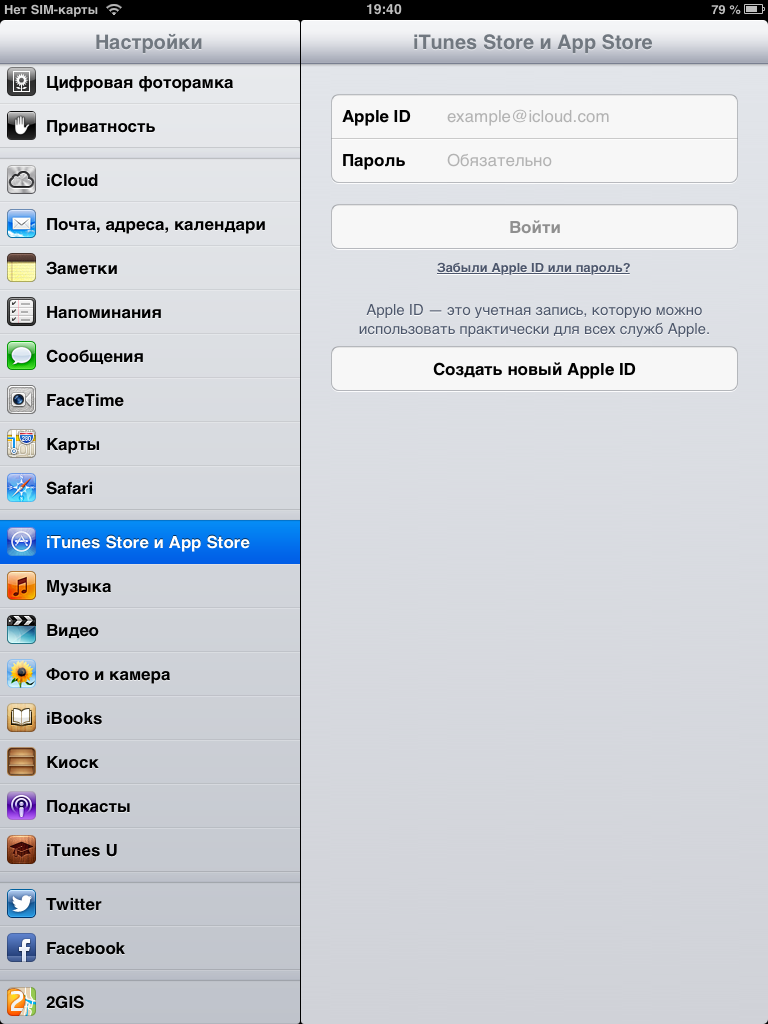
Как создать новый Apple ID на Mac
- Перейдите в меню Apple > Системные настройки .
- Нажмите Войдите, используя свой Apple ID , затем Создайте Apple ID .
- При появлении запроса введите свой адрес электронной почты и регион, а также новый пароль.
- Если вы хотите указать кредитную карту и платежную информацию, сделайте это, затем нажмите Продолжить . В противном случае выберите Нет.
- Проверьте свой почтовый ящик на наличие письма с подтверждением, затем нажмите предоставленную ссылку.
Как создать новый Apple ID в Интернете
Если вы работаете на ПК с Windows или хотите войти в приложение Apple TV на медиастримере или Smart TV, часто лучше всего создать Apple ID через веб-сайт Apple.
- Посетите appleid.apple.com в веб-браузере.
- При появлении запроса введите свой адрес электронной почты и регион, а также новый пароль.


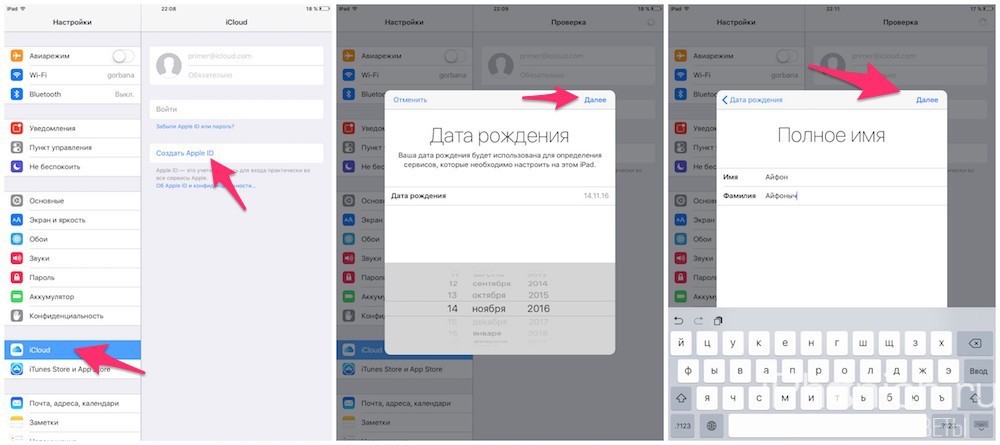 Пароль должен иметь как минимум 8 символов.
Пароль должен иметь как минимум 8 символов.

 Это мы заполняли в пункте 5 выше. Нажимаем на кнопку «Войти«.
Это мы заполняли в пункте 5 выше. Нажимаем на кнопку «Войти«.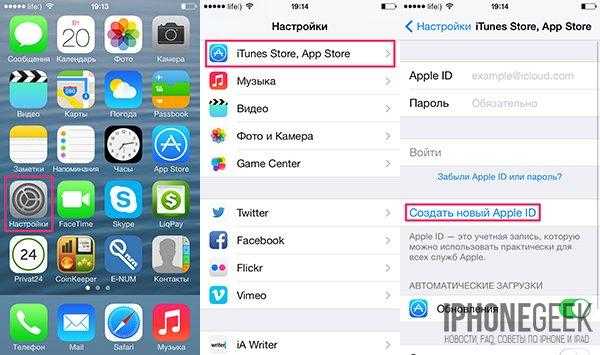
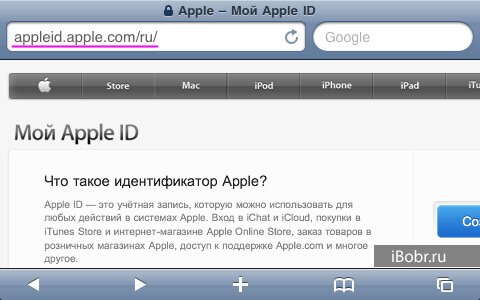 Вводим собственные или придумываем другие. Их нужно запомнить.
Вводим собственные или придумываем другие. Их нужно запомнить.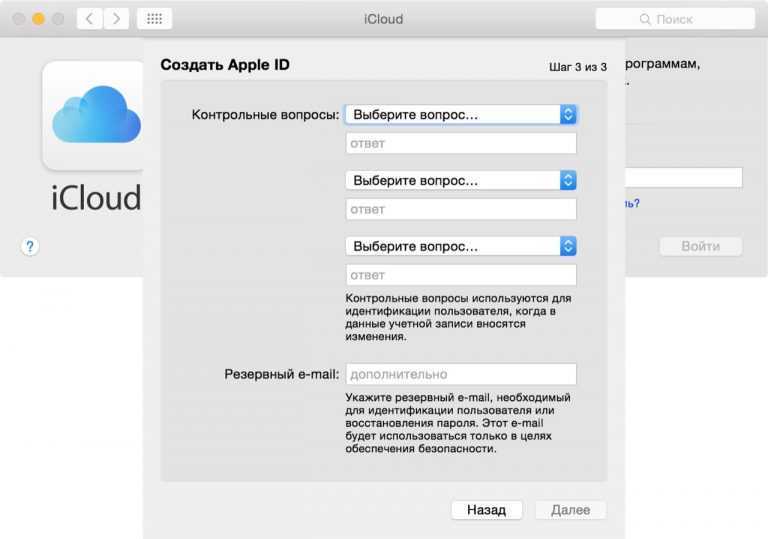
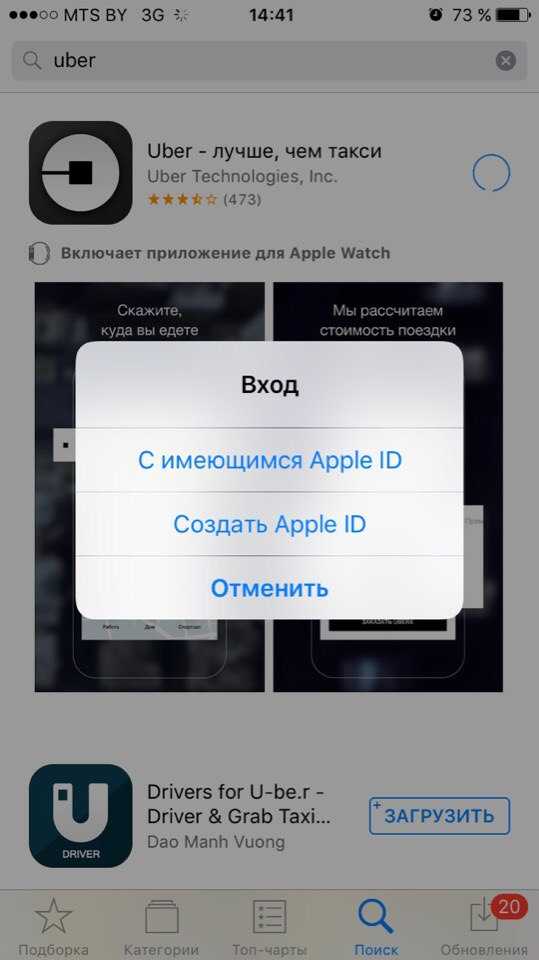
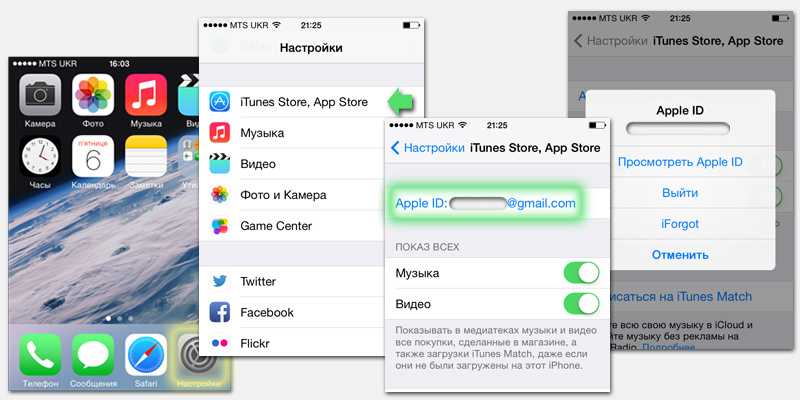
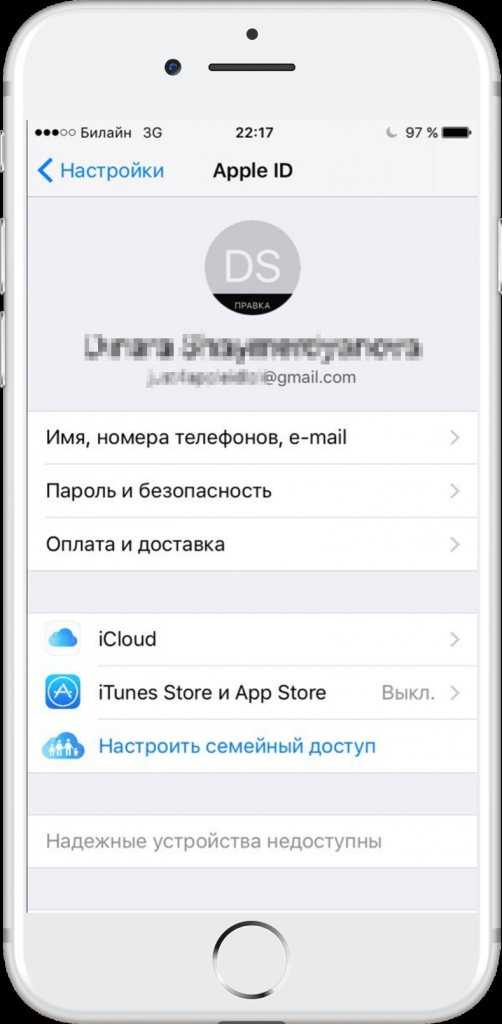
 Указанный адрес электронной почты является новым идентификатором Apple ID.
Указанный адрес электронной почты является новым идентификатором Apple ID.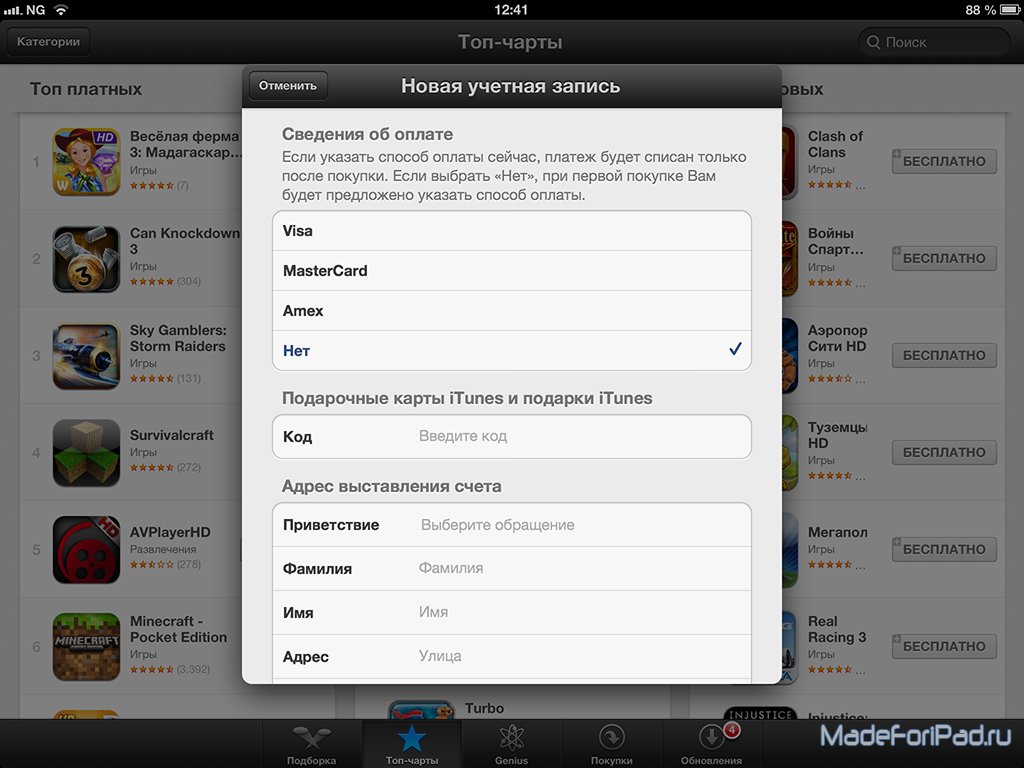
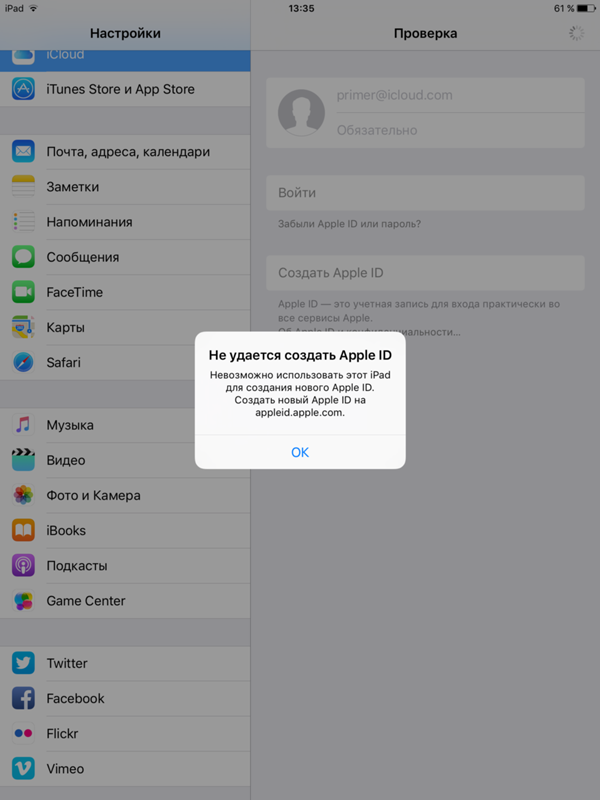
 Чтобы это работало, вам нужно выйти из iCloud, что вы, вероятно, и делаете.
Чтобы это работало, вам нужно выйти из iCloud, что вы, вероятно, и делаете.